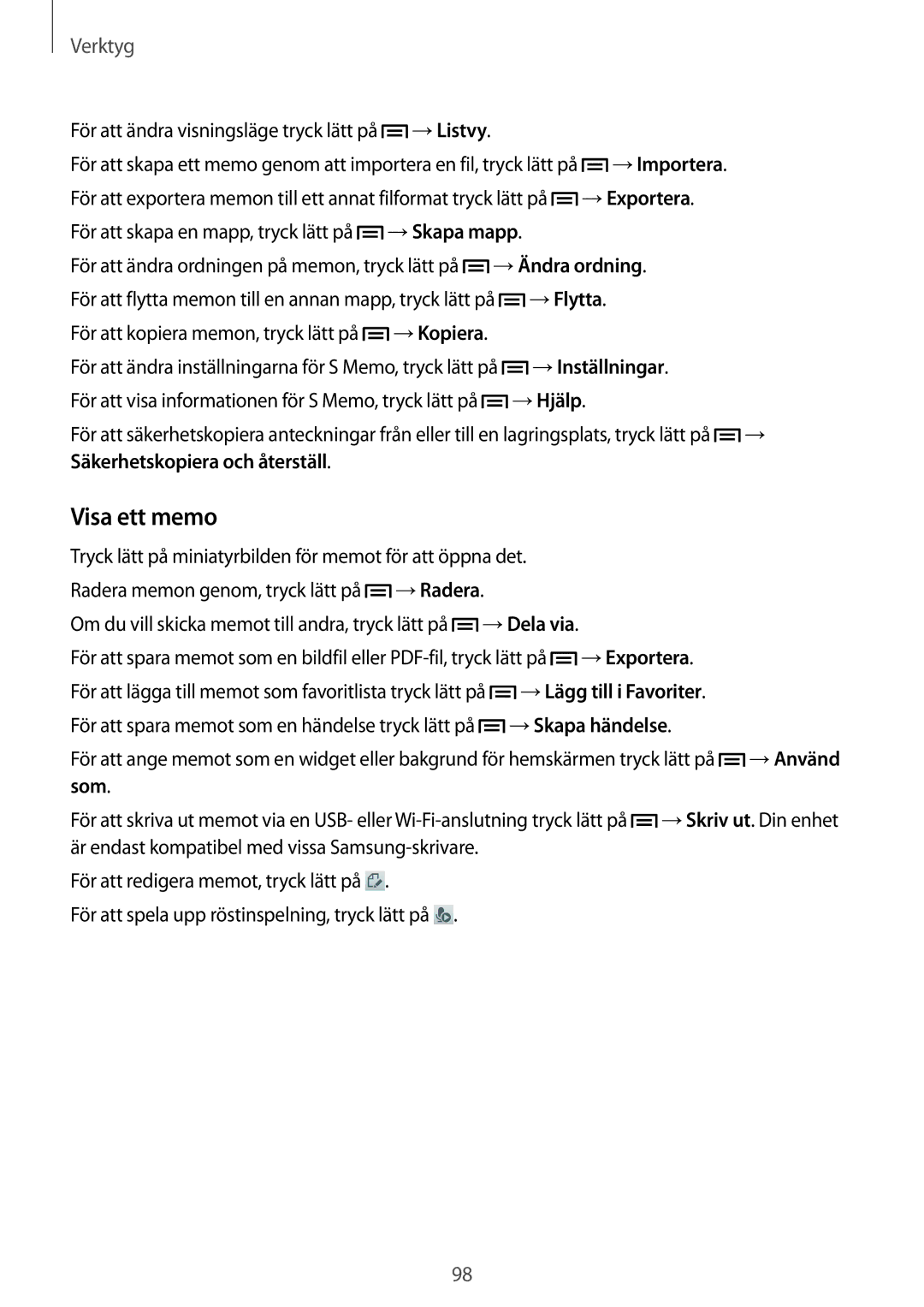Verktyg
För att ändra visningsläge tryck lätt på  →Listvy.
→Listvy.
För att skapa ett memo genom att importera en fil, tryck lätt på ![]() →Importera. För att exportera memon till ett annat filformat tryck lätt på
→Importera. För att exportera memon till ett annat filformat tryck lätt på ![]() →Exportera. För att skapa en mapp, tryck lätt på
→Exportera. För att skapa en mapp, tryck lätt på ![]() →Skapa mapp.
→Skapa mapp.
För att ändra ordningen på memon, tryck lätt på ![]() →Ändra ordning. För att flytta memon till en annan mapp, tryck lätt på
→Ändra ordning. För att flytta memon till en annan mapp, tryck lätt på ![]() →Flytta.
→Flytta.
För att kopiera memon, tryck lätt på  →Kopiera.
→Kopiera.
För att ändra inställningarna för S Memo, tryck lätt på ![]() →Inställningar. För att visa informationen för S Memo, tryck lätt på
→Inställningar. För att visa informationen för S Memo, tryck lätt på ![]() →Hjälp.
→Hjälp.
För att säkerhetskopiera anteckningar från eller till en lagringsplats, tryck lätt på ![]() → Säkerhetskopiera och återställ.
→ Säkerhetskopiera och återställ.
Visa ett memo
Tryck lätt på miniatyrbilden för memot för att öppna det. Radera memon genom, tryck lätt på ![]() →Radera.
→Radera.
Om du vill skicka memot till andra, tryck lätt på ![]() →Dela via.
→Dela via.
För att spara memot som en bildfil eller ![]() →Exportera. För att lägga till memot som favoritlista tryck lätt på
→Exportera. För att lägga till memot som favoritlista tryck lätt på ![]() →Lägg till i Favoriter. För att spara memot som en händelse tryck lätt på
→Lägg till i Favoriter. För att spara memot som en händelse tryck lätt på ![]() →Skapa händelse.
→Skapa händelse.
För att ange memot som en widget eller bakgrund för hemskärmen tryck lätt på ![]() →Använd som.
→Använd som.
För att skriva ut memot via en USB- eller ![]() →Skriv ut. Din enhet är endast kompatibel med vissa
→Skriv ut. Din enhet är endast kompatibel med vissa
För att redigera memot, tryck lätt på ![]() .
.
För att spela upp röstinspelning, tryck lätt på ![]() .
.
98